ما هي شبكة VPN؟ مزايا وعيوب شبكة VPN الافتراضية الخاصة

ما هو VPN، وما هي مزاياه وعيوبه؟ لنناقش مع WebTech360 تعريف VPN، وكيفية تطبيق هذا النموذج والنظام في العمل.
تتيح لك Snapchat Stories سرد قصة يومك ، بإضافة الصور ومقاطع الفيديو لمدة 10 ثوانٍ إلى متابعيك على Snapchat لمدة 24 ساعة قبل أن تختفي إلى الأبد. كانت الميزة جيدة جدًا ، حيث نسخ Facebook الفكرة في كل شبكة وتطبيق يمتلكونه (Facebook و Instagram و WhatsApp).
لسوء الحظ ، هناك عيب كبير جدًا في استراتيجية Snapchat: تطبيقهم ليس بهذه السهولة في التعلم أو الاستخدام. قد يستغرق الأمر وقتًا للتعود عليه ، مع منحنى تعليمي حاد يمكن أن يربك المستخدمين الجدد على النظام الأساسي. حتى شيء بسيط مثل عرض قصتك الخاصة يمكن أن يكون فوضى مربكة إذا لم تكن معتادًا على كيفية عمل النظام الأساسي.
لحسن الحظ ، نحن هنا في TechJunkie خبراء في Snapchat إلى حد كبير ، ولديهم معرفة بكل نصيحة وخدعة في كتاب Snapchat. إذا كنت مهتمًا بكيفية عرض قصتك الخاصة على Snapchat ، فقد وصلت إلى المكان الصحيح. دعنا نلقي نظرة على دليل الكيفية هذا.
عرض قصتك
لقد أنشأت قصة Snapchat ، والآن تريد عرضها أو إظهارها لشخص آخر. في الواقع ، من السهل إلى حد ما عرض قصتك ، لكن الأمر يتطلب بضع خطوات.
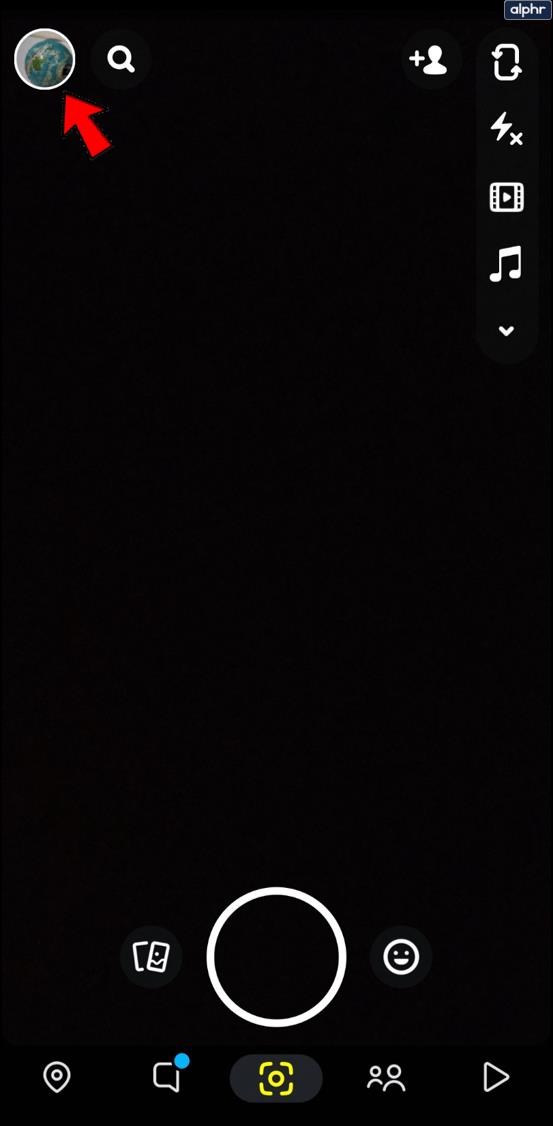
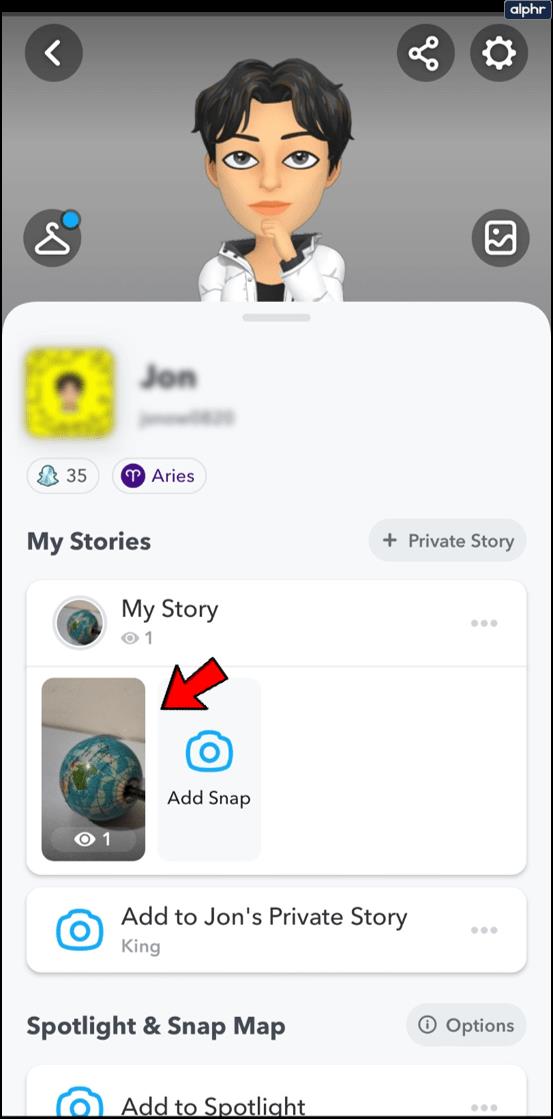
يمكنك الآن مشاهدة قصتك عدة مرات كما تريد.
مقاييس القصة والإعدادات والتخصيص
سواء كنت تستمتع فقط بالمحتوى الخاص بك ، أو تعرضه لمن حولك ، أو كنت تحاول معرفة مدى نجاح قصتك ، فإن قصص Snapchat لديها الكثير لتقدمه. ستتضمن الأقسام التالية إرشادات حول كيفية استخدام الوظائف المختلفة لقصص Snapchat.
من شاهد قصتك أيضًا
عند تحميل الصفحة لمشاهدة قصتك ، قد تلاحظ أيقونة العين. سيخبرك هذا في الواقع بعدد المشاهدات (ومن شاهد بالضبط) قصتك. لا ، لن يخبرك ما إذا كان نفس الشخص قد شاهد قصتك أكثر من مرة. إنه يظهر لك فقط من شاهده.
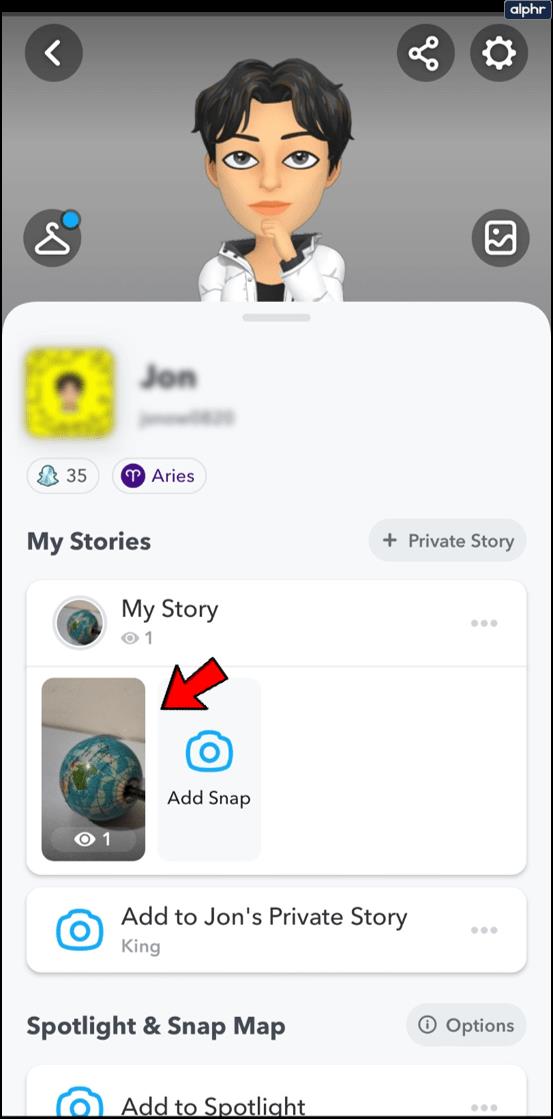
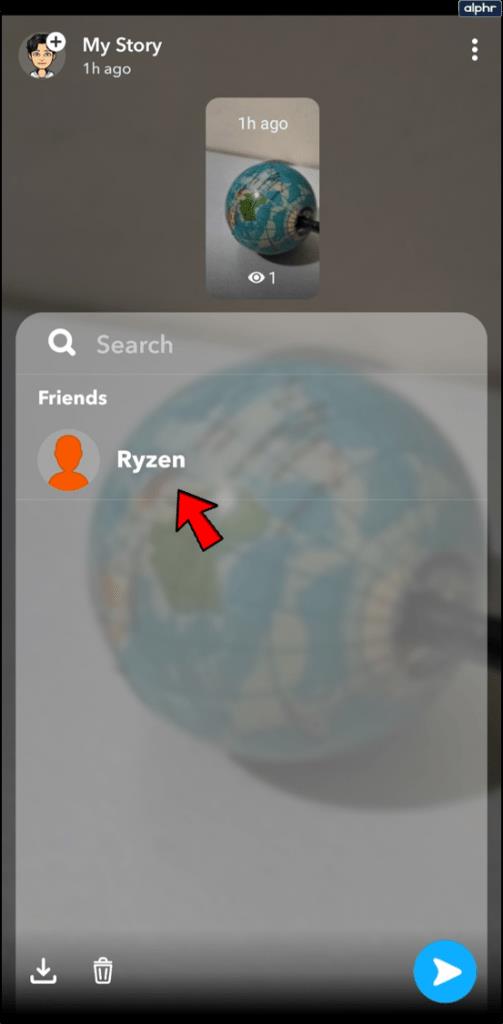
Snapchat Story Timer
كما تعلم بالفعل ، فإن Snapchat Story الخاص بك متاح فقط للعرض لمدة 24 ساعة. إذا نظرت إلى قصتك ، فلا يزال بإمكانك معرفة المدة التي كانت نشطة فيها. من ثوانٍ إلى ساعات ، افتح قصتك وانظر في الزاوية اليسرى العليا.
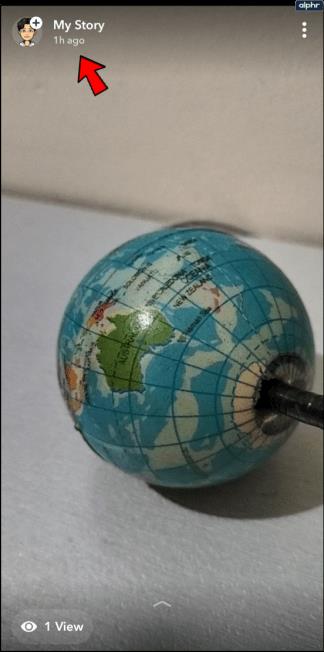
كيفية عرض القصص منتهية الصلاحية الخاصة بك
الآن ، قد تشعر بالقلق من أنه بمجرد انتهاء صلاحية قصتك ، لن تتمكن من مشاهدتها. لحسن الحظ ، يحتوي Snapchat على ميزة Memories التي تحفظ قصتك (وأنت فقط) لعرضها لاحقًا. سوف يقوم Snapchat بحفظ قصصك بشكل افتراضي (في معظم الحالات) لذلك لا توجد بالفعل أي خطوات تحتاج إلى اتخاذها لحفظها. يمكنك الوصول إلى ذكرياتك من الشاشة الرئيسية (شاشة التسجيل) داخل Snapchat. وإليك كيف يعمل:
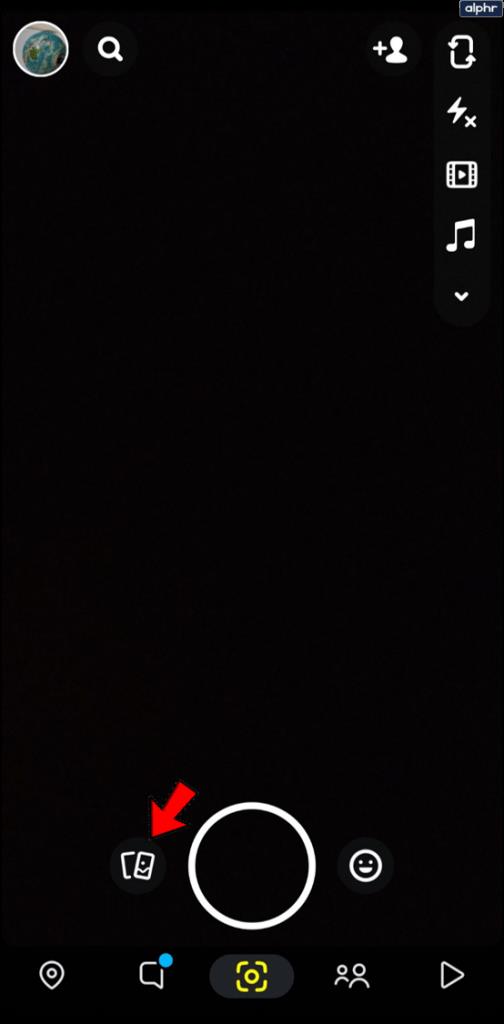
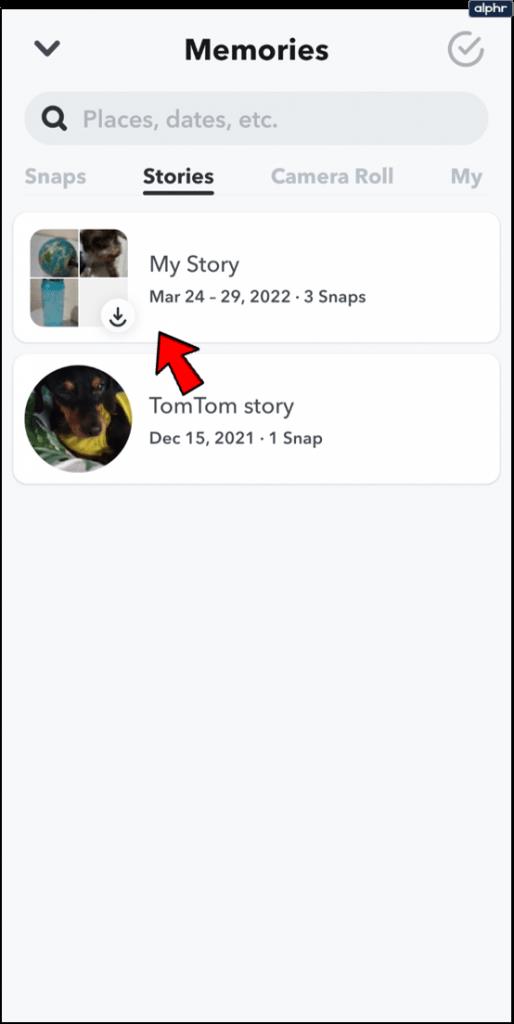
باستخدام ميزة الذكريات ، يمكنك إعادة مشاهدة Snaps منتهية الصلاحية وإجراء تعديلات وإرسالها إلى جهات الاتصال. دعنا نراجع بعض الأشياء التي يمكنك فعلها باستخدام Snapchat Memories.
حذف ذكريات سناب شات
ربما هناك شيء ما قمت بنشره ولم تعد تهتم به بعد الآن. كل ما عليك فعله هو اتباع الخطوات التالية:
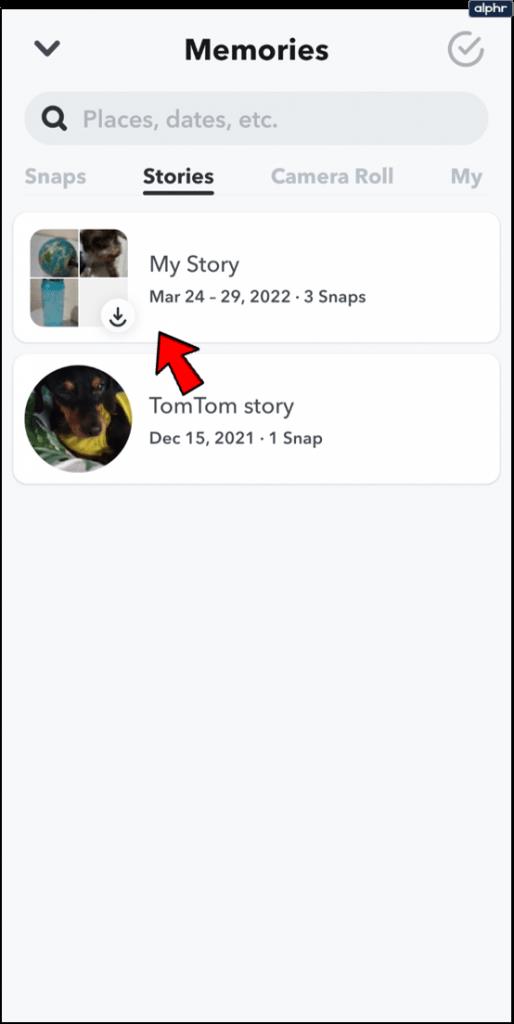
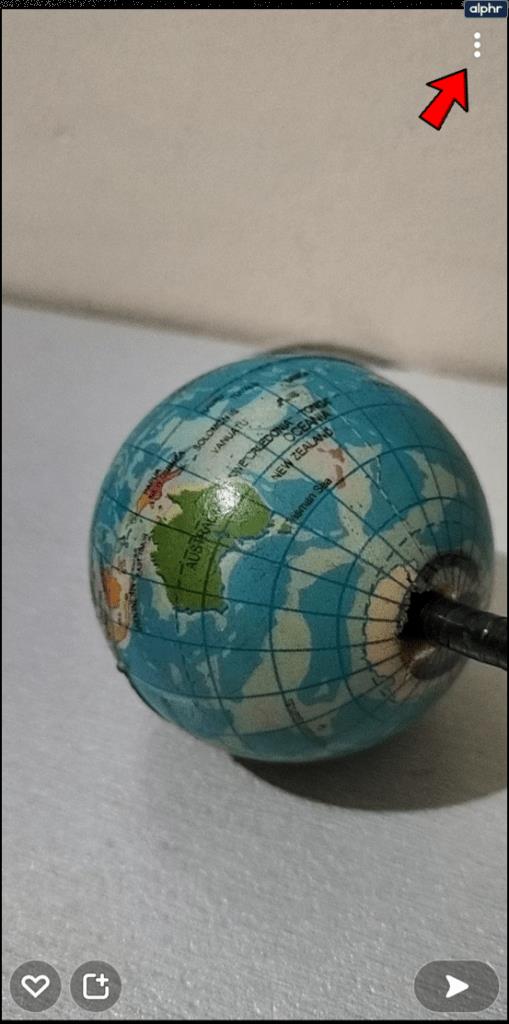
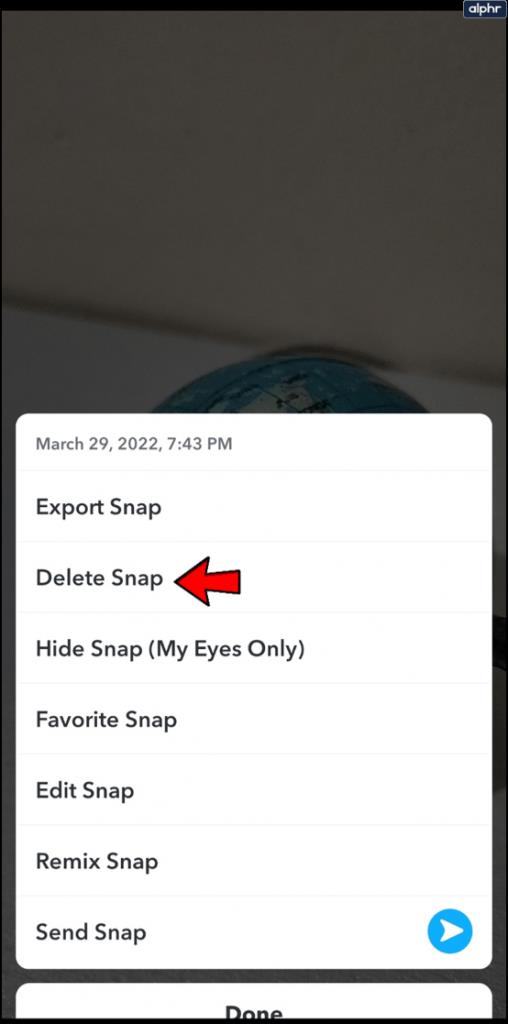
حرر ذكرياتك وأعد نشرها
إذا لم تحصل قصتك الأصلية على مشاركة كافية ، أو إذا كان هناك شيء تريد نشره مرة أخرى ، فإن Memories تتيح لك إجراء التعديلات وإعادة النشر.
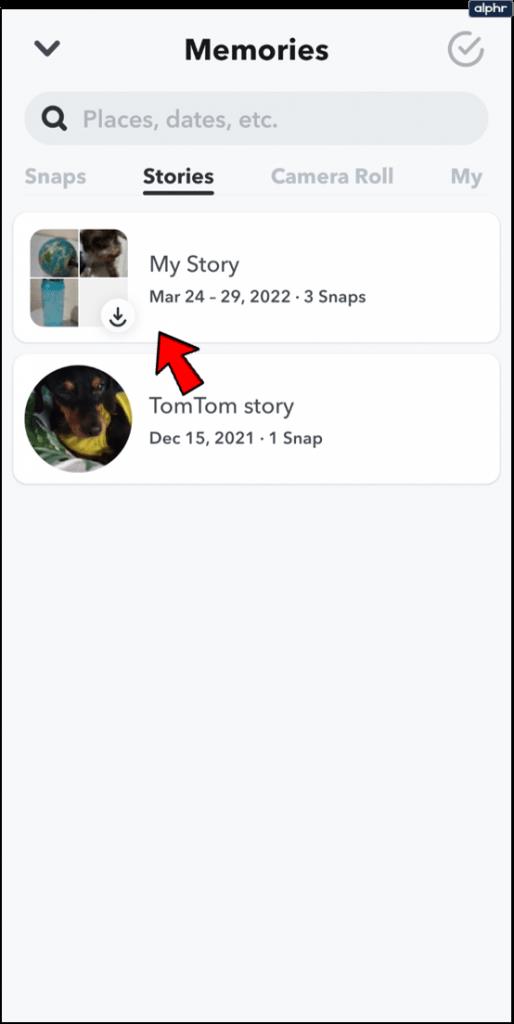

من هنا يمكنك إضافة نص واقتصاص قصتك وإضافة ملصقات وغير ذلك. بمجرد اكتمال تعديلاتك ، ما عليك سوى النقر فوق رمز السهم في الزاوية اليمنى السفلية وإعادة نشر قصتك أو إرسالها إلى صديق.
قم بإيقاف تشغيل الحفظ التلقائي
ربما لا تريد حفظ كل قصة Snap في ذكرياتك. ربما ترغب في اختيار أي منها تريد حفظه أو حتى حفظه في مجلد "My Eyes Only". لحسن الحظ ، يمنحك Snapchat هذه الحرية:
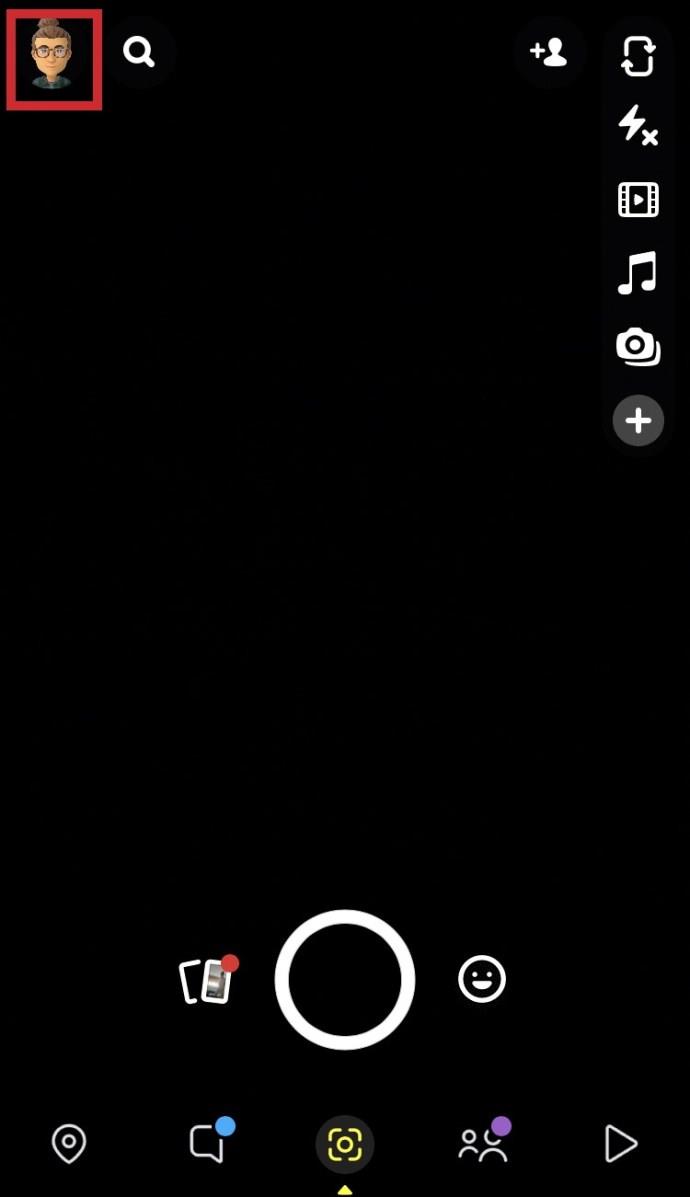
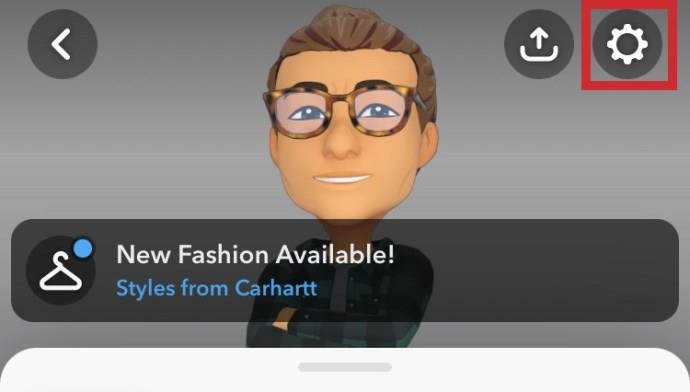
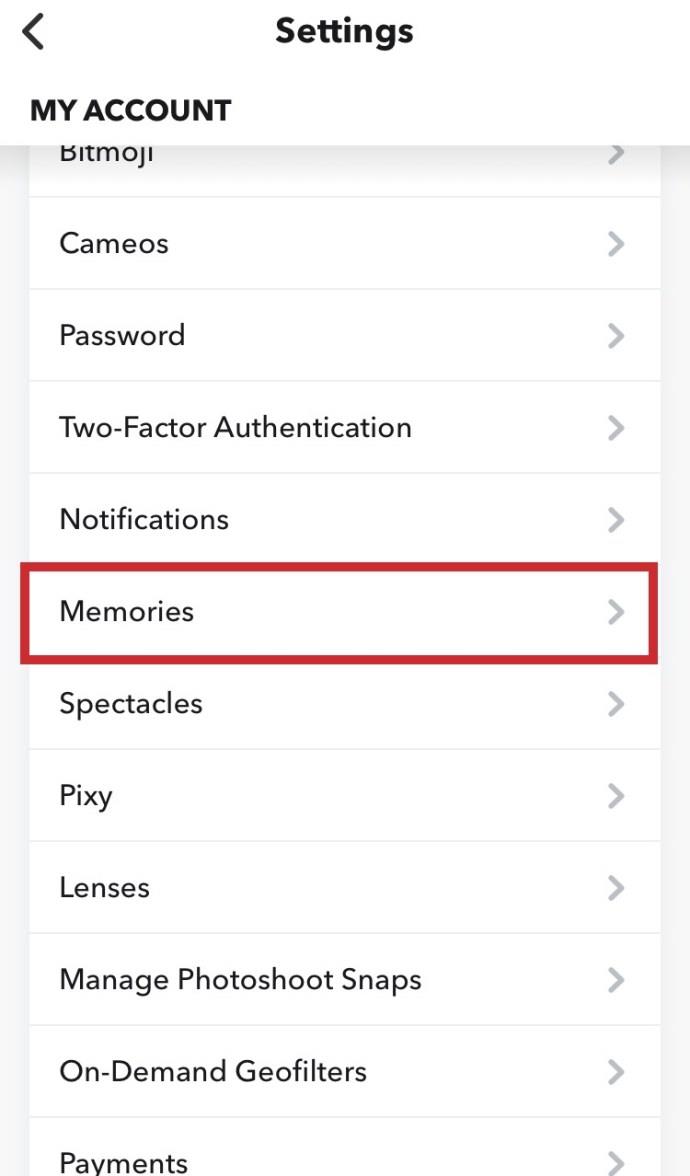
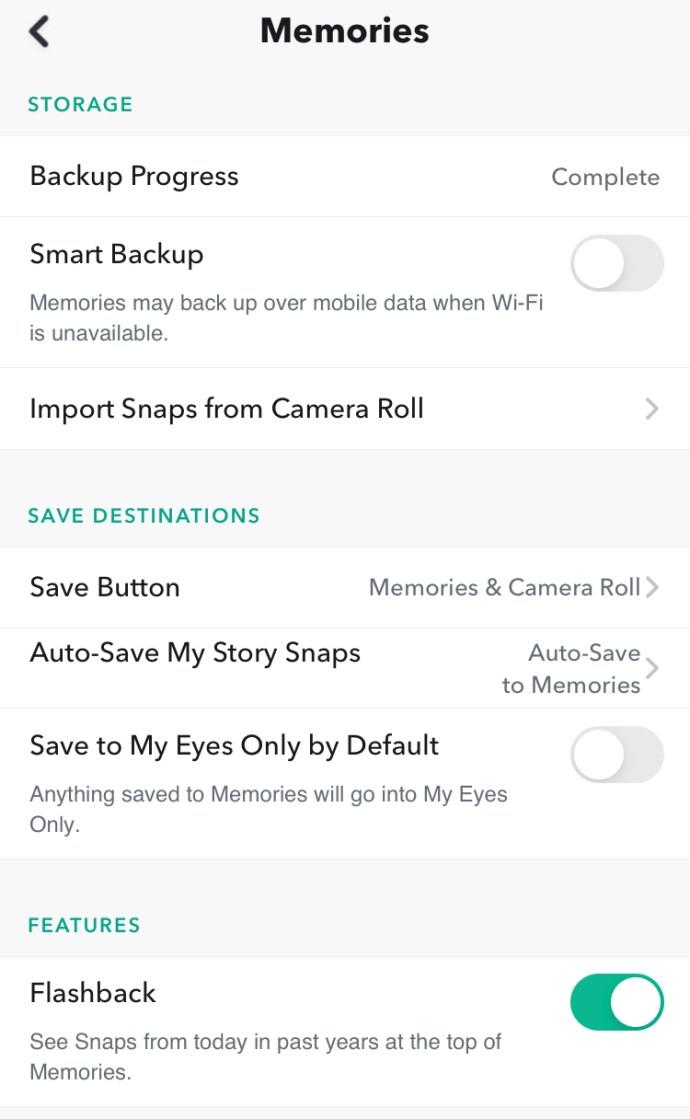
إنشاء قصة مخصصة
تعد ميزة القصص الأخيرة التي تستحق التغطية واحدة من أحدث الإضافات. في الآونة الأخيرة ، أضاف Snapchat قصصًا مخصصة إلى تطبيقك ، مما يسمح لك بإنشاء قصص مروّجة للأحداث التي تريد مشاركتها مع مجموعة معينة أو مجموعة مختارة من الأشخاص. في الأساس ، يمكنك استخدام هذا للتأكد من أن مجموعة معينة فقط من الأشخاص ترى قصتك. على سبيل المثال ، إذا كنت في حدث ما تريد مشاركته مع أصدقاء أو زملاء محددين فقط ، فيمكنك تحديد جهات اتصال معينة من مجموعة الأصدقاء الخاصة بك وتقييد بقية اتصالاتك من رؤية تلك القصة.
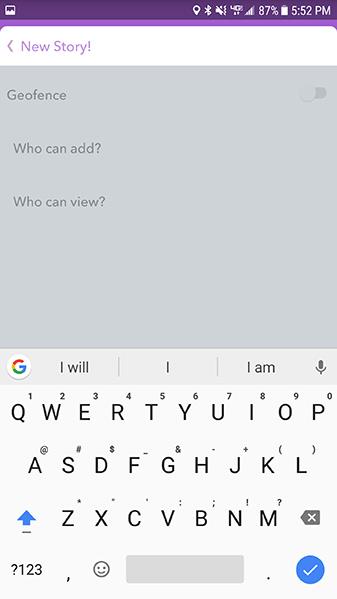
تغليف
يحتوي Snapchat على الكثير من ميزات التخصيص والخصوصية المتعلقة بقصصك. نأمل أن تتمكن من الاستفادة من بعضها. هل لديك أي نصائح أو حيل أو أسئلة تتعلق بتخصيص قصتك على Snapchat؟
ما هو VPN، وما هي مزاياه وعيوبه؟ لنناقش مع WebTech360 تعريف VPN، وكيفية تطبيق هذا النموذج والنظام في العمل.
لا يقتصر أمان Windows على الحماية من الفيروسات البسيطة فحسب، بل يحمي أيضًا من التصيد الاحتيالي، ويحظر برامج الفدية، ويمنع تشغيل التطبيقات الضارة. مع ذلك، يصعب اكتشاف هذه الميزات، فهي مخفية خلف طبقات من القوائم.
بمجرد أن تتعلمه وتجربه بنفسك، ستجد أن التشفير سهل الاستخدام بشكل لا يصدق وعملي بشكل لا يصدق للحياة اليومية.
في المقالة التالية، سنقدم العمليات الأساسية لاستعادة البيانات المحذوفة في نظام التشغيل Windows 7 باستخدام أداة الدعم Recuva Portable. مع Recuva Portable، يمكنك تخزينها على أي وحدة تخزين USB مناسبة، واستخدامها وقتما تشاء. تتميز الأداة بصغر حجمها وبساطتها وسهولة استخدامها، مع بعض الميزات التالية:
يقوم برنامج CCleaner بالبحث عن الملفات المكررة في بضع دقائق فقط، ثم يسمح لك بتحديد الملفات الآمنة للحذف.
سيساعدك نقل مجلد التنزيل من محرك الأقراص C إلى محرك أقراص آخر على نظام التشغيل Windows 11 على تقليل سعة محرك الأقراص C وسيساعد جهاز الكمبيوتر الخاص بك على العمل بسلاسة أكبر.
هذه طريقة لتقوية نظامك وضبطه بحيث تحدث التحديثات وفقًا لجدولك الخاص، وليس وفقًا لجدول Microsoft.
يوفر مستكشف ملفات Windows خيارات متعددة لتغيير طريقة عرض الملفات. ما قد لا تعرفه هو أن أحد الخيارات المهمة مُعطّل افتراضيًا، مع أنه ضروري لأمان نظامك.
باستخدام الأدوات المناسبة، يمكنك فحص نظامك وإزالة برامج التجسس والبرامج الإعلانية والبرامج الضارة الأخرى التي قد تكون مختبئة في نظامك.
فيما يلي قائمة بالبرامج الموصى بها عند تثبيت جهاز كمبيوتر جديد، حتى تتمكن من اختيار التطبيقات الأكثر ضرورة والأفضل على جهاز الكمبيوتر الخاص بك!
قد يكون من المفيد جدًا حفظ نظام تشغيل كامل على ذاكرة فلاش، خاصةً إذا لم يكن لديك جهاز كمبيوتر محمول. ولكن لا تظن أن هذه الميزة تقتصر على توزيعات لينكس - فقد حان الوقت لتجربة استنساخ نظام ويندوز المُثبّت لديك.
إن إيقاف تشغيل بعض هذه الخدمات قد يوفر لك قدرًا كبيرًا من عمر البطارية دون التأثير على استخدامك اليومي.
Ctrl + Z هو مزيج مفاتيح شائع جدًا في ويندوز. يتيح لك Ctrl + Z التراجع عن إجراءات في جميع أقسام ويندوز.
تُعدّ الروابط المختصرة مفيدةً لإزالة الروابط الطويلة، لكنها تُخفي أيضًا وجهتها الحقيقية. إذا كنت ترغب في تجنّب البرامج الضارة أو التصيّد الاحتيالي، فإنّ النقر العشوائي على هذا الرابط ليس خيارًا حكيمًا.
بعد انتظار طويل، تم إطلاق التحديث الرئيسي الأول لنظام التشغيل Windows 11 رسميًا.













